Cara Screenshot Samsung M22 – Galaxy M22 dibekali fitur yang memudahkan pengguna untuk mengambil screenshot dengan cepat. Di smartphone besutan Samsung ini, ada beberapa cara yang bisa dilakukan untuk mengambil screenshot, mulai dari kombinasi tombol fisik dan menggunakan Assistant Menu.
Sebagai smartphone yang hadir di bulan September 2021, Samsung M22 menawarkan beragam fitur menarik, layar Super AMOLED dengan refresh rate 90Hz beresolusi HD+ hingga baterai berkapasitas besar.
Perbedaan 90 Hz dan 60 Hz pic.twitter.com/HRW1CVo64S
— teknoload.com (@lampiranbaca) December 9, 2021
Selain itu, ponsel ini dibekali keunggulan di sektor kamera dimana kamera utamanya memiliki 4 kamera yang sangat dioptimalkan untuk mengambil gambar dan merekam video. Lalu bagaimana jika kita ingin menyimpan gambar yang ditampilkan oleh layar ponsel ini?
Samsung M22 tentunya bisa kita gunakan untuk mengambil screenshot atau yang lebih dikenal dengan istilah screenshot dengan beberapa cara untuk menangkap konten handphone Samsung. Bagi Kamu yang belum mengetahui cara screenshot di handphone Samsung M22, Kamu bisa melihat tutorialnya sebagai berikut.
Sebenarnya cara screenshot Samsung M22 sama dengan fitur screenshot di Galaxy A22. Dengan One UI Core 3.1, handset ini dapat mengambil screenshot dengan beberapa cara berbeda.
Mulai dari screenshot dengan tombol hingga bisa juga tanpa menekan tombol. Untuk lebih jelasnya simak panduan berikut ini tentang cara mengambil screenshot Samsung M22.
Cara Screenshot Samsung M22
1. Screenshot Dengan Kombinasi Tombol Fisik
Cara pertama adalah menggunakan kombinasi tombol fisik, di mana Kamu dapat mengambil screenshot dengan menekan tombol power dan volume up. Cara ini sudah umum digunakan oleh hampir semua smartphone Android.
Namun jika masih belum bisa, coba ikuti langkah screenshot Samsung M22 dengan tombol fisik.
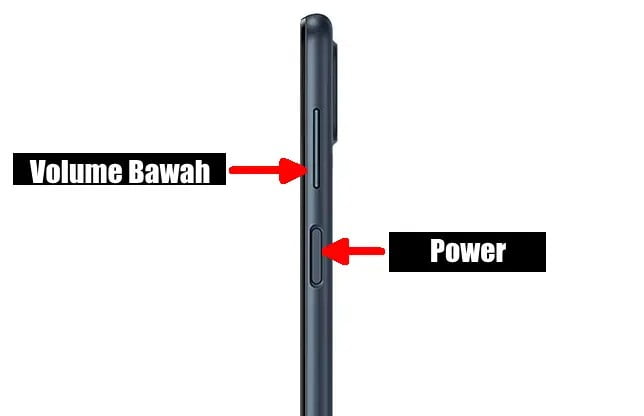
Pertama-tama, pilih area di layar untuk screenshot setelah itu tekan tombol power dan volume down secara bersamaan kemudian lepaskan secepatnya. Cukup tekan sekali lalu lepaskan.
Jika layar berkedip dan suara rana Kamu terdengar, ini menKamukan proses tangkapan layar berhasil. Kamu dapat melihat tangkapan layar di aplikasi Galeri.
2. Screenshot Tanpa Tombol
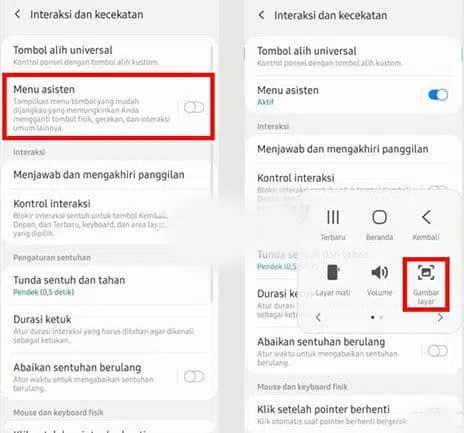
Untuk mengurangi resiko kerusakan tombol cepat, Samsung menghadirkan metode screenshot tanpa melibatkan tombol fisik dan tergolong cepat saat proses screenshot dilakukan. Fitur tangkapan layar tanpa tombol ini tersedia di panel menu Asisten, tetapi Kamu harus mengaktifkannya terlebih dahulu.
- Buka menu Settings.
- Selanjutnya pilih Accesibility.
- Scroll ke bawah temukan Interaction and dexterity
- Lalu aktifkan Assistant menu, akan terlihat tombol melayang pada layar.
- Sekarang sudah bisa mulai mengambil Screenshot.
- Tentukan area terlebih dahulu, kemudian tap pada tombol Assistant menu yang melayang tadi.
- Lanjut dengan memilih Screenshot atau Ambil Gambar Layar.
- Setelah suara shutter terdengar dan layar berkedip, artinya screenshot tersebut berhasil dan akan langsung tersimpan pada Galeri ponsel kamu.
Kedua cara screenshot Samsung M22 ini sama-sama mudah diterapkan, meski Kamu seorang pemula. Mengambil screenshot menggunakan kombinasi tombol fisik adalah cara yang paling praktis dan cepat, namun jika ingin membuat tombol Volume dan Power lebih tahan lama, Kamu bisa memanfaatkan fitur Menu Asisten.
Semoga Bermanfaat…
